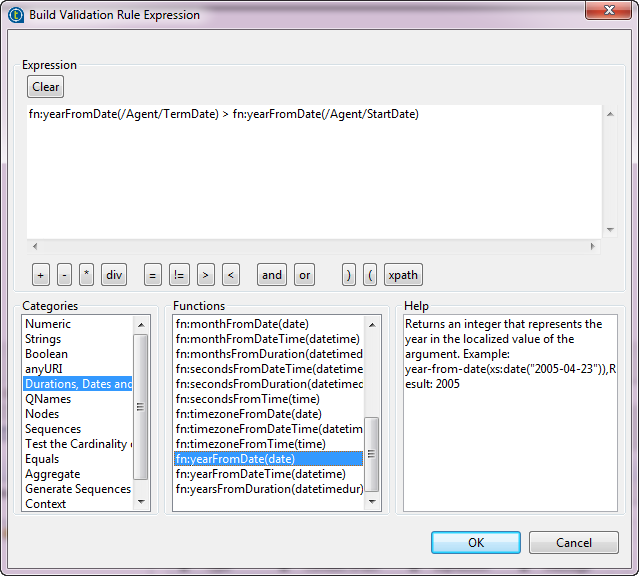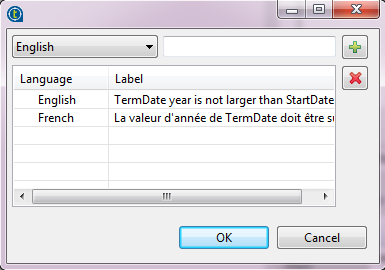Créer une règle de validation
Pourquoi et quand exécuter cette tâche
Vous pouvez créer des règles de validation afin de définir des contraintes entre les éléments d'une entité. Ainsi, les enregistrements de données appartenant à l'entité seront vérifiés par rapport aux règles de validation quand vous sauvegarderez les enregistrements de données de Talend MDM Web UI.
L'exemple ci-dessous explique comment créer une règle de validation pour l'entité Agent pour s’assurer que l'année spécifiée pour TermDate est postérieure à celle de l'élément StartDate.
Procédure
Résultats
Déployez le modèle de données modifié sur le serveur MDM et accédez à Talend MDM Web UI pour vérifier que la règle de validation est prise en compte.
Cette page vous a-t-elle aidé ?
Si vous rencontrez des problèmes sur cette page ou dans son contenu – une faute de frappe, une étape manquante ou une erreur technique – dites-nous comment nous améliorer !

 à gauche pour ouvrir la boîte de dialogue
à gauche pour ouvrir la boîte de dialogue